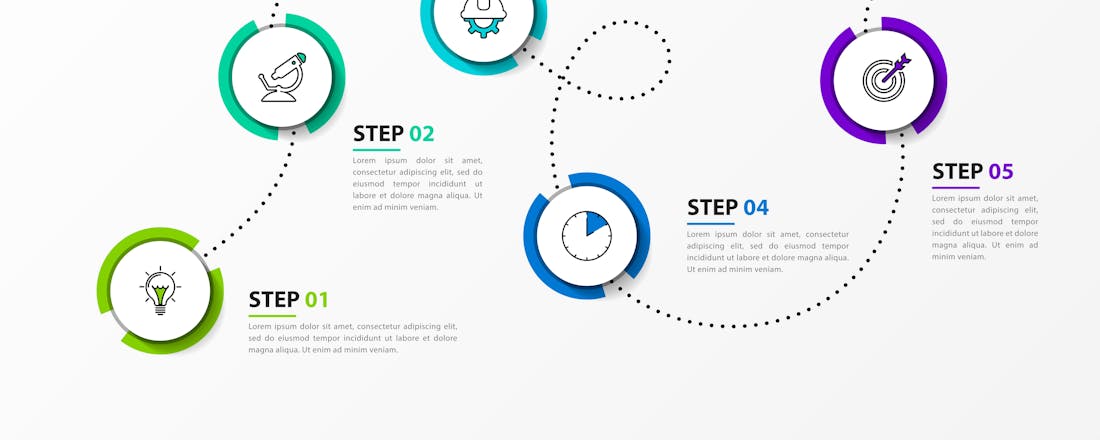Napkin.ai: van tekst naar beeld in luttele seconden
Mensen onthouden visuele content beter dan tekst. Vooral op sociale media en in presentaties doen visuals, zoals infographics en flowcharts, het uitstekend. Maar wat als je geen ontwerptalent hebt? In dat geval kun je een beroep doen op de AI van Napkin.ai.
In drie stappen laten we zien hoe je met AI heel eenvoudig een tekst omzet in een visueel beeld:
- Plak je tekst in een nieuwe napkin, of laat Napkin zelf een tekst genereren
- Laat Napkin er een infographic van maken
- Pas tekst, pictogrammen en stijl aan en download in het gewenste formaat
AI kan nog meer voor je doen: Van idee tot dia: AI regelt je hele presentatie
Stap 1: Tekst plaatsen
Napkin is een gratis tool waarmee je met enkele muisklikken mooie grafische voorstellingen maakt door de dienst eerst een tekst voor te schotelen. Ideaal dus voor mensen die een afbeelding willen om hun ideeën snel in beeld te brengen, want zo’n diagram of flowchart zorgt ervoor dat jouw boodschap in een oogopslag duidelijk is.
Ga naar www.napkin.ai en maak een account aan. Het Starter Plan om tot drie napkins te maken is en blijft gratis, maar ook het Professional Plan om eindeloos veel visuals te creëren, is gratis zolang Napkin nog in het bètastadium is.
Eenmaal ingelogd kom je in het werkvlak en gebruik je de knop + New Napkin. Daar heb je de keuze: ofwel je laat de AI zelf een tekst genereren, ofwel je opent een lege napkin. We kiezen voor de tweede optie en plakken de tekst waarvoor we een visual nodig hebben.
Plak de tekst in het Napkin-werkvlak.
Stap 2: Omzetten naar een napkin
Selecteer het tekstfragment waarvan je een infographic wilt maken. Hierdoor verschijnt er een blauw bliksempictogram naast de selectie. Klik op de knop en Napkin zal de tekst interpreteren (ook in het Nederlands). Enkele seconden later verschijnt de afbeelding onder de selectie. Naast de infographic komt een vakje waarin je verschillende andere weergaven van deze visual met dezelfde boodschap kunt selecteren. Ben je zelfs dan niet tevreden, dan klik je op Generate More. Bevestig je keuze door op de gewenste visual te klikken.
Maak een keuze uit de voorgestelde beelden.
Stap 3: Afwerken en uitvoeren
Zowat alles van de infographic is aanpasbaar. Klik op de tekst bij de pictogrammen, dan kun je het lettertype, de lettergrootte en de kleur wijzigen. Hetzelfde geldt voor de pictogrammen. Vind je een bepaald pictogram ongelukkig gekozen, dan selecteer je het en klik je opnieuw op het kleine bliksempje bij dit pictogram. Napkin zal nieuwe suggesties voor dat ene plaatje voorstellen. Wanneer je op de volledige infographic klikt, kun je in de rechterbovenhoek de achtergrondkleur en een variant op de gekozen stijl selecteren. Tot slot mag je het ontwerp downloaden in het png-, svg- of pdf-formaat. Bovendien heb je de keuze uit drie downloadresoluties.
Je kunt de afbeelding in hoge resolutie in drie formaten downloaden.